vmware虚拟机共享文件夹怎么设置,VMware虚拟机共享文件夹设置的详细步骤与技巧
- 综合资讯
- 2025-03-16 05:04:23
- 2
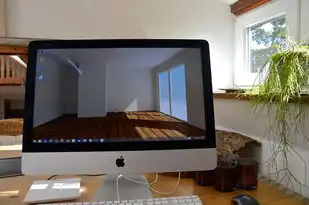
在VMware中配置共享文件夹可以让您轻松地在虚拟机和主机之间传输文件,确保您的VMware Workstation或Player已安装并运行,选择要共享的虚拟机,进入...
在VMware中配置共享文件夹可以让您轻松地在虚拟机和主机之间传输文件,确保您的VMware Workstation或Player已安装并运行,选择要共享的虚拟机,进入“编辑虚拟机设置”界面,在此界面中,找到“选项”标签页,点击“共享文件夹”,勾选“启用共享文件夹”,并在下面的文本框中输入共享文件夹的路径(C:\SharedFolder),点击“确定”保存设置即可,这样,您就可以通过拖放功能或其他方法将文件从主机复制到虚拟机中了。
VMware是一款功能强大的虚拟化软件,它允许用户在单一物理计算机上创建和运行多个虚拟机(VM),通过VMware,我们可以轻松地管理和配置这些虚拟环境,包括共享文件夹的功能,共享文件夹是连接物理机和虚拟机之间的重要桥梁,使得我们能够在虚拟机中直接访问和管理物理机的文件和资源。
了解VMware共享文件夹的概念
在VMware中,共享文件夹是指将本地主机上的某个目录或驱动器映射到虚拟机中的特定位置,以便于虚拟机可以像使用自己的硬盘一样读写这个目录下的文件,这种机制为用户提供了极大的便利,特别是在需要频繁地在虚拟机和物理机之间传输数据时。
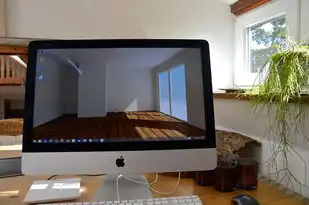
图片来源于网络,如有侵权联系删除
准备工作和基本要求
在进行vmware虚拟机共享文件夹设置之前,我们需要确保以下几点:
- 安装了VMware Workstation Pro:这是最常用的VMware产品之一,支持Windows和Linux操作系统。
- 创建了目标虚拟机:即你要在其中设置共享文件夹的那个虚拟机。
- 有足够的存储空间:无论是物理机还是虚拟机,都需要预留足够的空间来存放数据和交换信息。
具体操作步骤
打开VMware Workstation
启动VMware Workstation程序,并在左侧面板中选择你要操作的虚拟机,点击右键,选择“编辑虚拟机设置”。
添加新的共享文件夹
在弹出的对话框中,找到“选项”标签页,然后点击下方的“添加”按钮。
设置共享文件夹属性
- 在出现的窗口中,输入要共享的路径名,这通常是物理机上的一整个目录,例如
C:\SharedFolder。 - 选择“只读”或者“可读写”,取决于你需要对共享文件夹进行何种类型的操作。
- 点击“确定”保存更改。
启用共享文件夹
回到主界面,再次点击右侧面板中的“共享文件夹”,可以看到刚才添加的项目已经出现在列表里,选中它后,勾选“启用”复选框即可激活该共享文件夹。
重启虚拟机
为了使更改生效,请关闭当前的虚拟机,然后在下次打开时重新加载配置。
常见问题及解决方法
无法看到共享文件夹
可能的原因:
- 共享文件夹未正确添加到虚拟机设置中;
- 虚拟机没有重启以应用新设置;
解决方法:

图片来源于网络,如有侵权联系删除
- 检查是否已按照上述步骤正确添加了共享文件夹;
- 确保虚拟机已完全关闭后再重新启动。
权限不足
可能的原因:
- 用户账户没有足够的权限来访问共享文件夹;
解决方法:
- 以管理员身份登录系统或提升当前用户的权限级别。
网络不稳定导致的数据丢失
可能的原因:
- 共享文件夹是通过网络连接实现的,因此可能会受到网络波动的影响;
解决方法:
- 尽量保持稳定的互联网连接;
- 使用可靠的第三方工具如TeamViewer等来进行远程桌面管理,避免依赖共享文件夹进行数据传输。
高级技巧和建议
除了基础的共享文件夹功能外,还有一些高级技巧可以帮助优化VMware的使用体验:
- 使用快照功能:在执行敏感操作前创建快照,以防万一出现问题可以进行恢复。
- 定期备份重要数据:无论是在物理机上还是在虚拟机中,都应该养成定期备份数据的习惯,以防不测。
- 监控性能指标:利用VMware提供的性能监控工具实时监测虚拟机的运行状况,及时发现潜在的性能瓶颈。
掌握好VMware虚拟机共享文件夹的相关知识和操作技巧,对于提高工作效率和维护系统的稳定性都具有重要意义,希望本文能为你带来一些实用的帮助!
本文由智淘云于2025-03-16发表在智淘云,如有疑问,请联系我们。
本文链接:https://zhitaoyun.cn/1811264.html
本文链接:https://zhitaoyun.cn/1811264.html

发表评论